
时间:2023-03-11 编辑:逍遥
说起UltraEdit相信大家应该都不陌生,那么你们晓得设置加载宏的方法吗?以下就带来了。

首先我们进行UltraEdit打开的文件的界面当中之后。
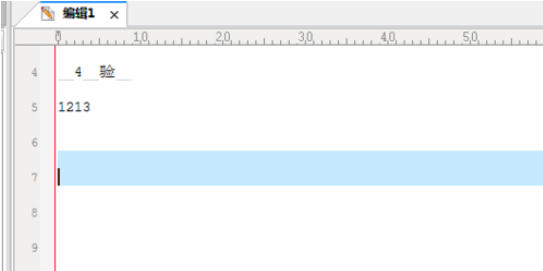
然后进行点击菜单中的 宏 的菜单。
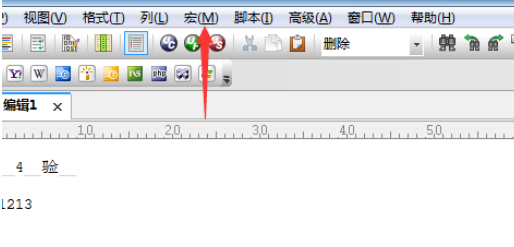
接着我们进行点击了宏菜单之后,弹出了下拉菜单选中为 设置自动加载 的选项。
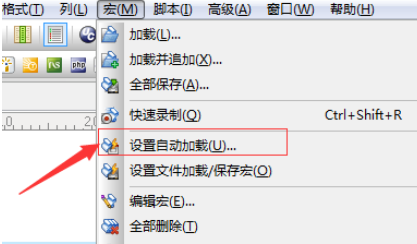
这样就会弹出了一个启动时载入的宏文件的窗口中,进行点击 浏览 按钮选项。
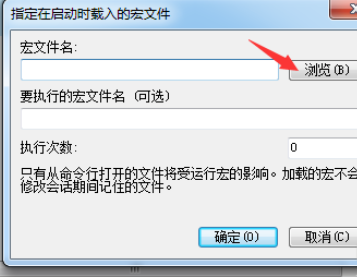
这个时候就会弹出了一个电脑的窗口的界面当中,进行选中宏 的文件,
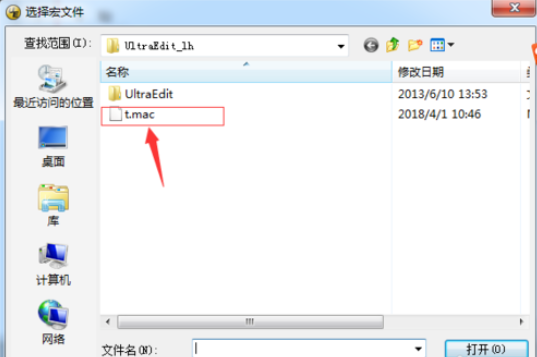
UltraEdit相关攻略推荐:
UltraEdit指定字符串如何查找?指定字符串查找流程介绍
然后我们可以看到的宏文件名显示加载路径完成了,输入执行次数。
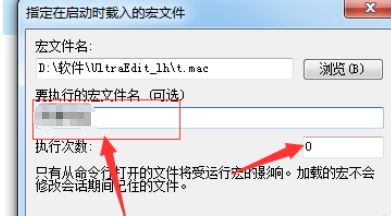
最后这样就会弹出了在执行次数输入完成之后,进行点击确定选项。
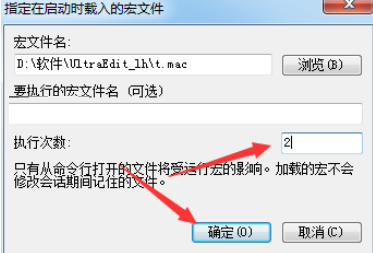
看完了上文描述的UltraEdit设置加载宏的具体操作方法,朋友们是不是都学会了呀!